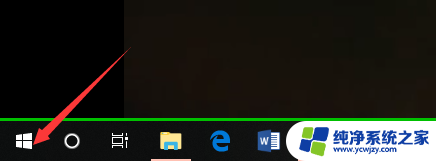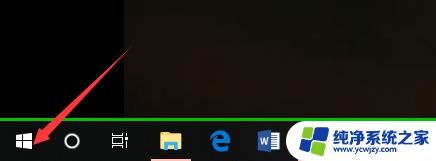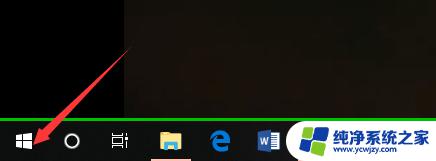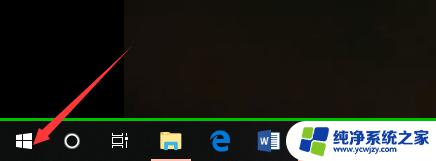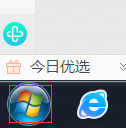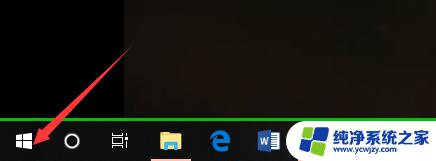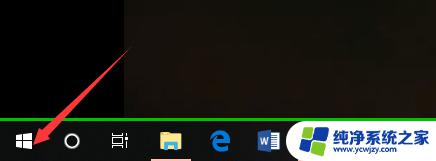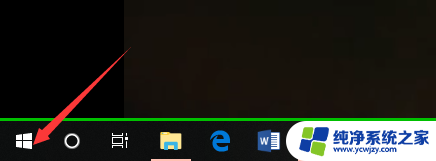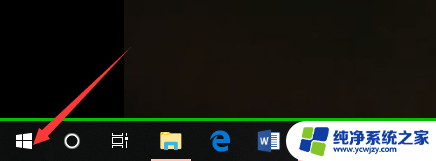如何查看电脑是windows几 如何确定电脑系统是Windows几
在如今的信息时代,电脑已经成为了我们日常生活中不可或缺的工具,对于许多用户来说,了解电脑的操作系统却是一件困扰的事情。尤其是在面对不同版本的Windows系统时,让人不禁产生疑问:如何查看电脑是Windows几?如何确定电脑系统是Windows几?本文将为大家详细介绍几种简单又有效的方法,帮助大家轻松了解自己电脑的操作系统版本。无论您是新手还是资深用户,相信这些方法都能为您提供帮助,使您更加熟悉和了解自己的电脑系统。
操作方法:
1.第一步,我们先点击桌面左下方的Windows图标。或者直接按Windows键。
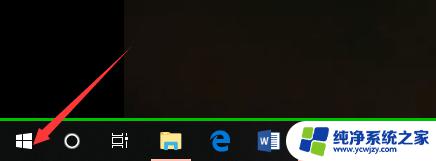
2.然后,我们在如下Windows磁铁界面点击设置图标,进入电脑设置。
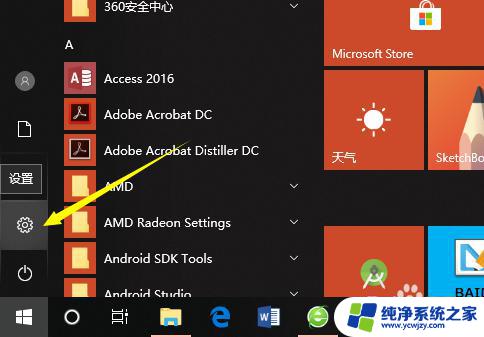
3.在电脑设置界面,点击第一个设置,也就是系统设置。
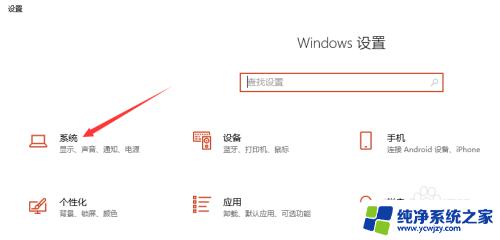
4.然后,在系统设置界面左侧选择栏,我们先点击最后面的一个选项,也就是关于。
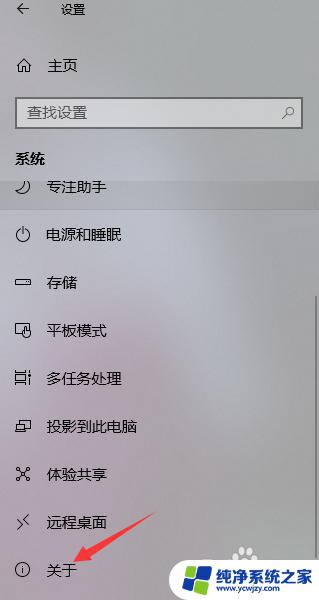
5.这样,在如下界面。我们就可以看到当前的Windows版本了,就可以知道是Windows几了。
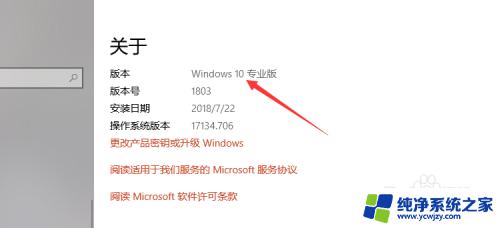
6.其实,我们可以通过电脑系统的一些图标以及一些特征来判断Windows系统。如下。
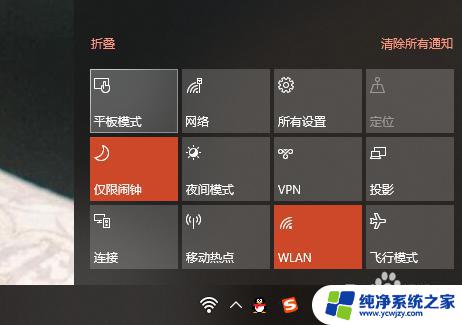
以上是查看电脑系统版本的方法,如果您遇到类似问题,可以按照本文提供的方法解决,希望对您有所帮助。